A veces, terminamos de escribir un correo muy importante a altas horas de la noche, momento en el que nos damos cuenta de que sería un poco extraño enviarlo, pero sabemos que quizás después se nos olvidará hacerlo. Para ello, y muchos otros casos más, existe la opción de programarlos.
Está disponible tanto en Gmail como Hotmail (Outlook), pudiendo hacer que tus mensajes se envíen en un día y hora futuro, lo que permitirá además organizar mejor lo que mandas.
Debido a que puede llegar a ser confuso saber cómo hacer para programarlos, hoy te traemos un tutorial paso a paso para ambos casos, y para cada uno de los dispositivos disponibles para hacerlo.
Revisa cómo programar un correo en Gmail u Hotmail (Outlook)
Sea cual sea el dispositivo que utilices para mandar tus correos, no te preocupes, te traemos un tutorial para cada uno de ellos:
Gmail
Computador
- En la computadora, ve a Gmail.
- En la esquina superior izquierda, selecciona “Redactar”.
- Escribe tu correo electrónico.
- En la esquina inferior izquierda, junto a “Enviar”, pulsa la flecha hacia abajo.
- Oprime en “Programar envío”.
- Configúralo para la fecha y hora que quieras.
- Y listo, tu correo se habrá enviado. Puedes desprogramarlo en la sección “Programados” de la barra lateral izquierda.
Android
- En tu teléfono o tablet Android, abre la app de Gmail.
- En la esquina inferior derecha, presiona “Redactar”.
- Escribe tu correo electrónico.
- En la esquina superior derecha, presiona “Más“.
- Presiona los tres puntos en la esquina superior derecha.
- Oprime “Programar envío” y selecciona una opción.
- Una vez configurado, se habrá enviado el correo.
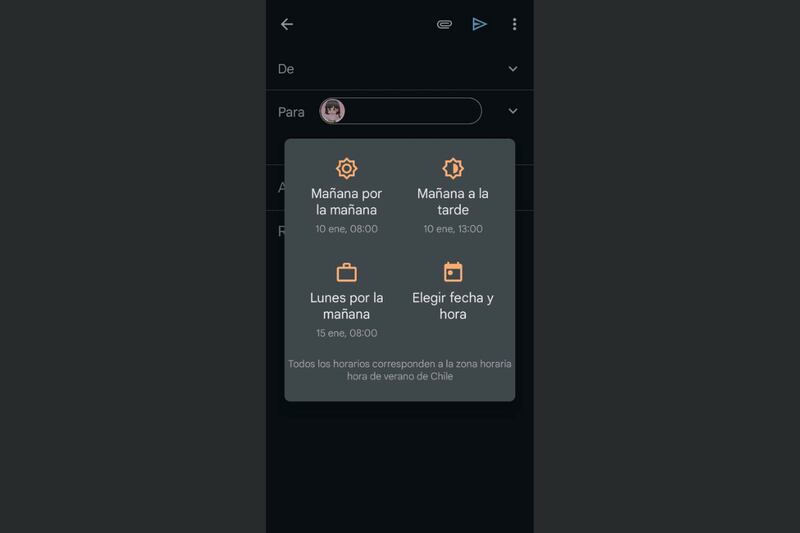
iOS
- En tu iPhone o iPad, abre la app de Gmail.
- En la esquina inferior derecha, presiona el ícono del lápiz (’Redactar’).
- Escribe tu correo electrónico.
- En la esquina superior derecha, presiona los tres puntos.
- Presiona “Programar envío” y configúralo.
Hotmail (Outlook)
Nuevo Outlook
- Mientras redactas un mensaje, selecciona la lista desplegable junto al botón “Enviar” y selecciona “Programar envío”.
- Selecciona una de las opciones predeterminadas o elige una hora personalizada y, después, oprime “Enviar”.
- Después de presionar “Enviar”, el mensaje permanece en la carpeta Borrador hasta el momento de la entrega.
Outlook clásico
- Mientras redactas un mensaje, pulsa la flecha “Más opciones” del grupo “Etiquetas” de la cinta de opciones.
- Si no ves estas opciones, probablemente tengas la cinta simplificada: En la cinta de opciones, selecciona la pestaña “Opciones” y, a continuación, oprime “Más comandos” > “Retrasar entrega”.
- En “Opciones de entrega”, activa la casilla “No entregar antes” de y, a continuación, elige la fecha y hora de entrega que desee.
- Pulsa en “Cerrar”.
- Cuando hayas terminado de redactar el mensaje de correo electrónico, selecciona “Enviar”.
- Después de hacer clic en Enviar, el mensaje permanece en la carpeta Bandeja de salida hasta el momento de la entrega.
